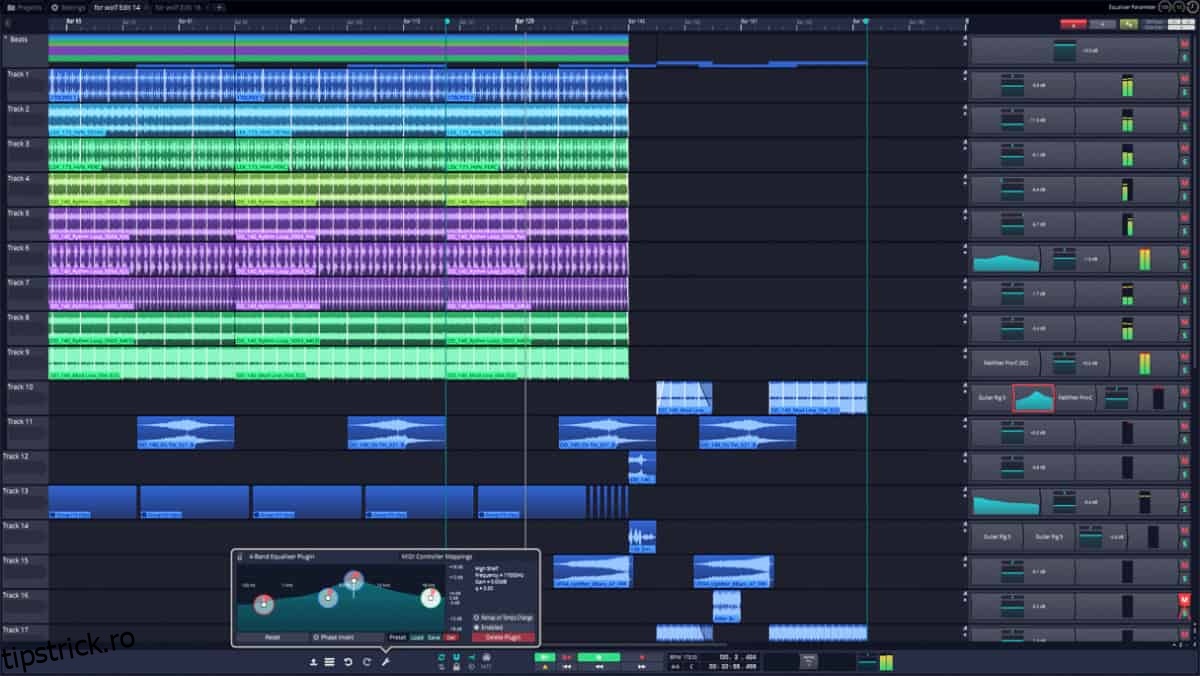Tracktion este o stație de lucru audio comercială pentru Windows, Mac și Linux. Are zeci de caracteristici excelente și este perfect pentru compunerea muzicii, editarea audio și utilizarea într-un mediu de producție de sunet.
În această postare, vom discuta despre cum să configurați programul pe Linux. Mai exact, pe Ubuntu, Debian, Arch Linux și Fedora.
Cuprins
Instrucțiuni de instalare Ubuntu
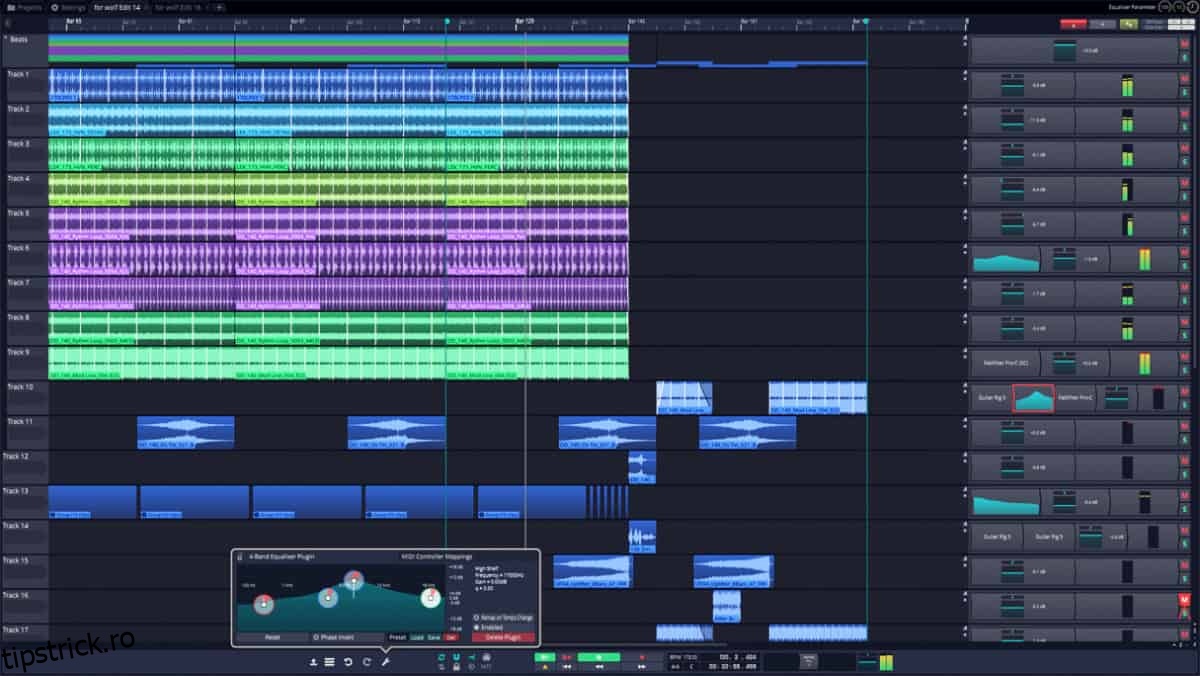
Versiunea 7 a Tracktion este ușor de instalat pe Ubuntu Linux, printr-un fișier de pachet DEB descărcabil. Nu scrie în mod explicit pe site, dar, în general, ne așteptăm ca programul să țintească Ubuntu 16.04 și mai nou. Pentru ca aplicația să funcționeze pe Ubuntu, urmați instrucțiunile pas cu pas de mai jos.
Pasul 1: Tracktion nu este un software open source, așa că nu este posibil să descărcați rapid fără a fi nevoie să vă faceți griji pentru nimic. În schimb, dacă doriți să utilizați acest program pe Ubuntu, trebuie să vă creați un cont. Îndreptați-vă spre acest link aici și înregistrați-vă pentru un cont pe site. Asigurați-vă că utilizați Strongpasswordgenerator.com instrument atunci când vă creați contul, din motive de securitate.
Pasul 2: Când ați terminat de înregistrat un cont pe site, veți vedea că apar trei sigle ale sistemului de operare. Aceste sigle sunt Mac, Windows și Linux. Faceți clic pe linkul de descărcare pentru cel Linux, iar pachetul DEB pentru Tracktion ar trebui să înceapă automat descărcarea.
Pasul 3: permiteți descărcarea pachetului Tracktion DEB. După finalizarea descărcării, deschideți managerul de fișiere pe desktop-ul Linux, localizați folderul „Descărcări” și faceți dublu clic pe pachetul Tracktion DEB pentru al lansa în Centrul de software Ubuntu.
Pasul 4: Centrul de software Ubuntu va încărca pachetul Tracktion Audio Workstation în interiorul acestuia. De aici, faceți clic pe butonul „Instalare”, introduceți parola și permiteți-i să se instaleze în sistem.
Instrucțiuni terminale pentru Ubuntu
Nu doriți să utilizați Ubuntu Software Center pentru a instala Tracktion? Deschideți un terminal și introduceți următoarele comenzi.
cd ~/Downloads sudo dpkg -i TracktionInstall_7_Linux_64Bit_latest.deb sudo apt install -f
Instrucțiuni de instalare Debian
Deși Debian Linux probabil nu este ținta pentru stația de lucru Tracktion Audio (întrucât principalul obiectiv al dezvoltatorilor Linux este Ubuntu), acesta va funcționa foarte bine. Ca să funcționeze, accesați site-ul oficial Tracktion. Când sunteți acolo, faceți clic pe „produse”, apoi „DAW”, apoi „T7 DAW” pentru a ajunge la aplicația gratuită care are suport Linux.
După ce selectați pagina „T7 Daw”, vi se va solicita să înregistrați un cont gratuit pe site. Face acest lucru. Crearea unui cont nou este esențială, deoarece veți avea nevoie de el pentru a utiliza programul.
Notă: atunci când vă faceți un cont pe site, asigurați-vă că îl utilizați Strongpasswordgenerator.com pentru a vă securiza contul.
Când terminați procesul de înregistrare pe site, vor apărea trei sigle ale sistemului de operare. Aceste sigle ale sistemului de operare sunt Mac, Windows și Linux. Faceți clic pe linkul de descărcare de sub pictograma Linux, pentru a obține cel mai recent DEB al Tracktion pentru Linux.
Acum că Tracktion a terminat descărcarea, deschideți managerul de fișiere Linux, faceți clic pe „Descărcări” și găsiți pachetul DEB. Faceți dublu clic pe fișier pentru a-l deschide cu instrumentul de instalare a pachetului Debian.
Utilizați instrumentul de instalare a pachetelor pentru a configura Tracktion pe Debian.
Instrucțiuni pentru terminal pentru Debian
Dacă nu doriți să configurați Tracktion pe Debian cu un instrument de instalare a pachetelor grafice, urmați în schimb aceste comenzi de terminal.
cd ~/Downloads sudo dpkg -i TracktionInstall_7_Linux_64Bit_latest.deb sudo apt-get install -f
Instrucțiuni de instalare Arch Linux
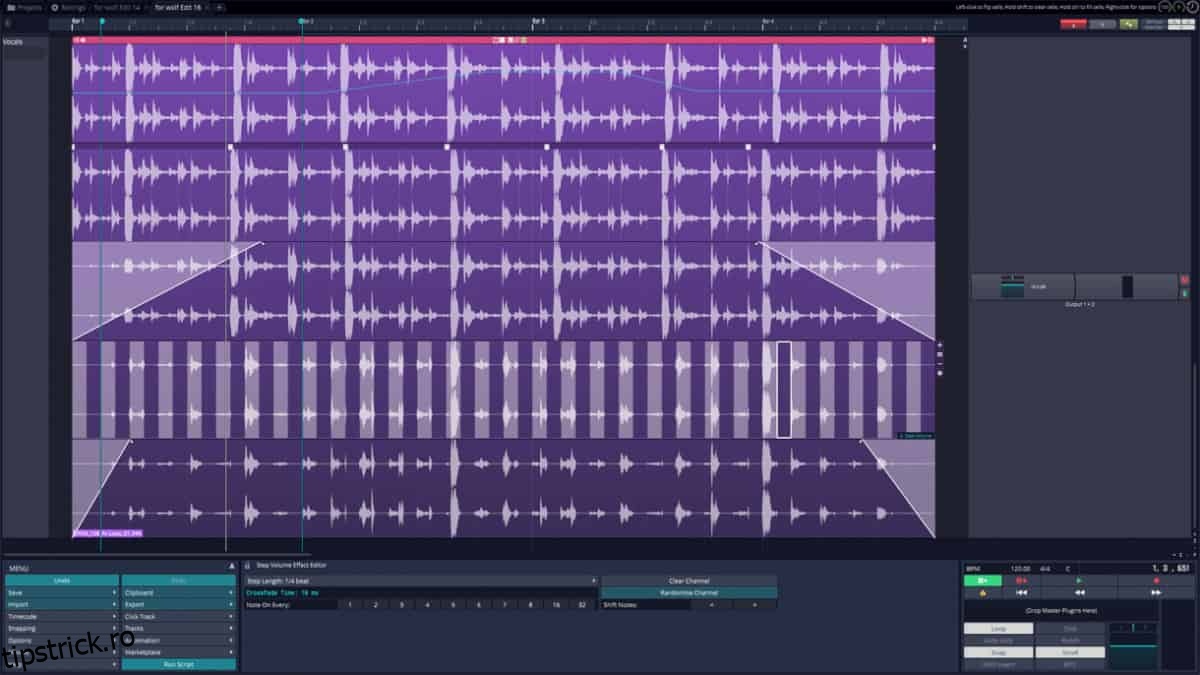
Caut să folosească Tracktion pe Arch Linux? Va trebui să-l construiți prin pachetul neoficial AUR. Pentru ca AUR să funcționeze, urmați instrucțiunile pas cu pas de mai jos.
Pasul 1: Instalați Git și pachetele Base-devel pe computer folosind instrumentul de ambalare Pacman.
sudo pacman -S git base-devel
Pasul 2: Folosind comanda Git, clonează cel mai recent instantaneu AUR al Tracktion 7.
git clone https://aur.archlinux.org/t7-daw.git
Pasul 3: Mutați sesiunea terminalului în folderul „t7-daw” cu comanda CD.
cd t7-daw
Pasul 4: Odată ce vă aflați în folderul t7-daw, veți putea folosi comanda makepkg pentru a descărca fișierul pachetului DEB, a-l decompila etc.
makepkg -sri
Instalarea Tracktion pe Arch Linux este nesigură, deoarece programul nu îl acceptă oficial. Asigurați-vă că verificați cu pagina oficială AUR și citiți comentariile dacă întâmpinați probleme la configurarea acestuia. De asemenea, dacă apar erori de dependență în timpul instalării, descărcați dependențele manual pe pagina AUR din secțiunea „Dependențe”.
Instrucțiuni de instalare Fedora
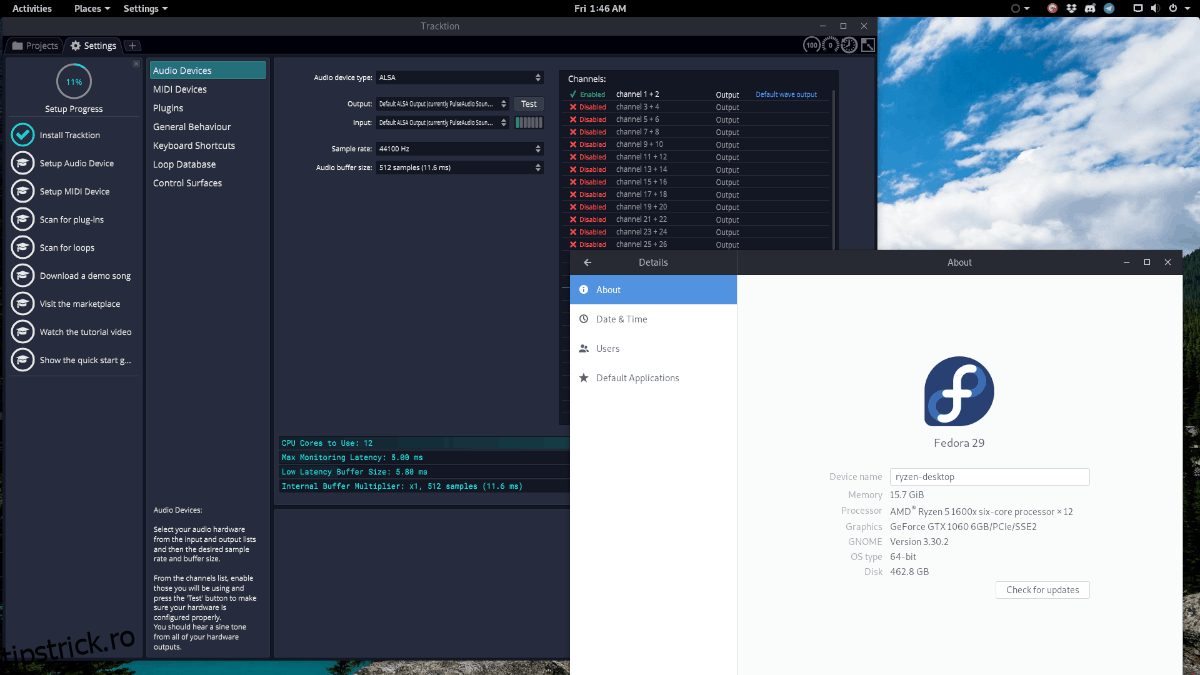
Fedora Linux nu are un AUR și nu există RPM disponibil pentru Tracktion 7, așa că dacă doriți să îl utilizați, trebuie să decompilați manual pachetul DEB.
Notă: putem confirma că Tracktion funcționează pe Fedora 29, fiți avertizat că este posibil să nu funcționeze pentru dvs.
Pentru ca Tracktion să funcționeze pe computerul dvs. Fedora Linux, deschideți un terminal și urmați ghidul pas cu pas de mai jos.
Pasul 1: Instalați dependențele necesare pentru ca Tracktion să ruleze.
sudo dnf install libXinerama libXext libXext-devel mesa-libGL mesa-dri-drivers libcurl-devel alsa-lib-devel libstdc++ libgcc glibc-devel freetype
Pasul 2: Accesați site-ul web Tracktion și creați un cont. Apoi, localizați sigla „Linux” și descărcați pachetul DEB în Fedora.
Pasul 3: Configurați Alien pe computer, urmând acest ghid. Apoi, convertiți pachetul DEB într-un fișier TarGZ cu alien -tvc.
cd ~/Downloads alien -tcv TracktionInstall_7_Linux_64Bit_latest.deb
Pasul 4: Extrageți TGZ-ul generat de Alien cu comanda Tar.
mkdir -p ~/tracktion7 tar xzvf tracktion7*.tgz -C ~/tracktion7
Pasul 5: Mutați terminalul în „tracktion7” cu CD și utilizați rsync pentru a instala programul.
cd ~/tracktion7
sudo rsync -a usr/ /usr